Скрываем фотографии вконтакте. Просматриваем скрытые фото Вконтакте
В процессе изучения возможностей и простого использования страниц современной социальной сети ВКонтакте, у пользователей появляется большое количество вопросов. Одним из самых распространенных является решение проблемы, как посмотреть скрытые фото в ВКонтакте. Довольно часто пользователи скрывают свои профили полностью или частично, соответственно посмотреть их фото не представляется возможным.
Перед тем как рассмотреть вопрос, относительно возможности посмотреть скрытые фото, стоит кратко рассмотреть тему по их скрытию. Чтобы спрятать свои фото, потребуется выполнить следующие действия:
- Требуется зайти на страницу ВК;
- Слева найти строку «Мои настройки» и активировать ее;
- Открыть подраздел «Приватность»;
- Появятся специальные настройки приватности. Их можно устанавливать по своему усмотрению.
Скрыть можно не только фото, но аудиозаписи, посты и друзей. Выбрав строку, отражающую тех, кто может видеть фото, нужно определить тех, кому будет позволено видеть личные фото. Здесь можно выбрать полную скрытность, установив «только я» или предоставив просмотр только для друзей. Установленные функции сразу после проведенных настроек начинают действовать.
Как посмотреть сохраненные фото в ВК если они скрыты?
Итак, как увидеть скрытые фото пользователей ВК? Официальной схемы действия здесь нет, так как разработчики социальной сети уважают стремление пользователей сохранять свою приватность. При желании осуществить просмотр скрытых фото ВК, стоит выполнить следующие действия:
- Нужно зайти в профиль пользователя, чьи фото есть желание посмотреть.
- Совершается клик по свободному месту обычной кнопкой мыши.
- Выбирается раздел «Посмотреть исходный код страницы».
- Нажимается Ctrl+F.
- В поиске вводится «albums», только без кавычек.
- В строке после данного слова появляются цифры, их нужно скопировать. Это и есть код страницы.
- Нужно снова зайти к пользователю в профиль и в строке адреса после ID ввести «?z=albums», также без кавычек.
- Вставляется скопированный предварительно фрагмент.
- Нажимается Enter, и получить удовольствие от лицезрения скрытых фото.
Важно! Этот вариант смотреть закрытые фотографии, если доступ закрыт, не совсем законный, администрация ВК его не одобряет.
По этой причине не нужно удивляться, если возможность смотреть сохраненные фото, если они скрыты, будет закрыта.
Сайт для просмотра скрытых фотографий В ВКонтакте
Данный метод можно использовать в случае уже полученного фрагмента кода, получить который можно вышеописанным способом. Для просмотра скрытых фото, необходимо вернуться на нужную страницу, на сайте социальной сети в строке браузерного поиска ввести ссылку, выстроенную по типу – vk.com/id….., где после ID идет идентификационный номер страницы. Далее ставится курсор на самый конец адреса и сразу вводятся специальные знаки «?z=».
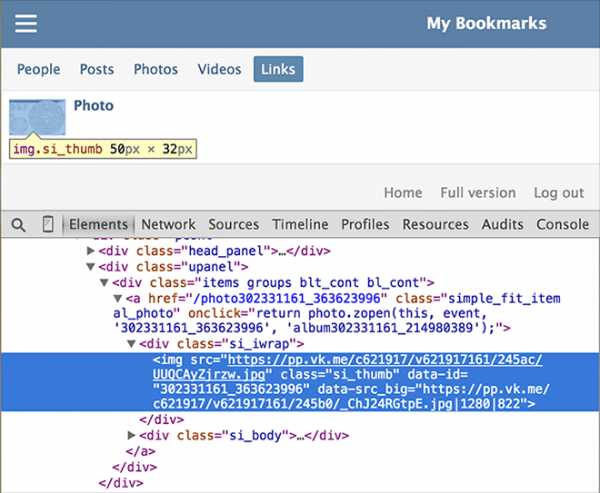
В результате подобных действий в строке рабочего браузера выйдет надпись – vk.com/id……?z=albums….., где многоточие является ID пользователя. После нажатия на Enter, вниманию автоматически откроются все фото интересующего человека.
Заключение
Представленными вниманию довольно простыми способами можно без особых проблем изучить фото пользователей, находящихся в закрытых альбомах. Основным преимуществом подобных методик является возможность увидеть фото в альбомах тех людей, что уже не являются друзьями по ВК и совершенно незнакомых пользователей.
Многие уже давно задаются вопросом, как смотреть закрытые фото в контакте. И действительно, внутри каждого из нас живет другой человек, которому любопытно все, что происходит с его близкими, друзьями, семьей или же наоборот врагами. Посмотреть закрытые фото вконтаке возможно, и сделать это очень даже просто. Причем способов существует несколько, поэтому, если не получилось с первого раза, не отчаивайтесь и повторите попытку.
Как смотреть закрытые альбомы в контакте
Не так давно был рассмотрен вопрос о том, теперь настала очередь и фотографий. Эти уроки чем-то связаны и будут пересекаться, поэтому советуем пройти по вышеуказанной ссылке и ознакомиться со статьей. Как вы знаете, интернет не стоит на месте и постоянно развивается, поэтому советы, предложенные вам на данный момент могут уже устареть и не работать, но все же стоит попробовать. Итак, рассмотрим несколько способов просмотра скрытой информации.
Как смотреть закрытые фото (способ № 1)
Суть заключается в замене вашего id на другой в Url, который был сформирован заранее. Если взять id хозяина страницы или его друга, для которого альбом не скрытый, и подставить его в url (Адрес страницы) вместо своего, то фотографии должны открыться для вас. Думаю, для вас не составит труда выполнить несколько простых шагов, особенно, если вы знаете, где находится id.
Скопируйте id и подставьте в данный адрес id сразу после знака равно.
http://vkontakte.ru/photos.php?id=
Как смотреть закрытые фото (способ № 2)
Данный способ имеет специфическое название «Прощелкивание» и работает при определенных условиях. Условием для работы является то, чтобы только некоторые фотографии были скрыты настройками приватности. Если же от чужих глаз закрыт целый альбом, то переходите к методу 4. Действия, которые вам необходимо выполнить:
- Найдите подходящего человека
- Перейдите к нему в альбом
- Обратите внимание на нижнюю часть страницы и нажмите на пункт «Включить быстрый просмотр»
- Кликните на фотографию, находящуюся перед той, которая закрыта
- Далее нажмите кнопку «Следующая»
- После пройденных шагов фото должно открыться
Если вы не поняли, как смотреть фото, прочитав текст, то посмотрите данное видео , где все наглядно показано.
Как смотреть закрытые фото (способ № 3)
Данный способ рассчитан на небольшой баг сайта, который дает отличную возможность, чтобы просматривать закрытые фотографии. Причем может быть закрыта полностью страница, а не только альбом, это не сдержит нас. Для достижения цели выполните пошаговую инструкцию, которая предложена ниже.
- Найдите полностью закрытую страницу
- Обратите внимание на то, чтобы в профиле стояло несколько аватарок, т.е. их было бы можно пролистывать при нажатии.
- Кликните по любой ссылке в разделе «Меню»
- Далее быстрым движением нажмите на аватарку
- Перед вами должно открыться окно, которое дает возможность просматривать все закрытые фото
Обратите внимание на скорость перехода к аватарке (пункт 4). Чем быстрее вы это сделаете, тем лучше, этим самым вы избежите лишних неточностей и казусов. Перейдите по ссылке и ознакомьтесь с видео инструкцией .
Как смотреть закрытые фото (способ № 4)
Подошла очередь последнего способа в списке, но, наверное, первого по популярности. Для его выполнения воспользуйтесь официальным сайтом Дурова, который находится по адресу durov.ru. Данный сайт обладает теми же данными, что и контакт, но почему-то на нем соблюдены не все настройки приватности. Поэтому используйте 1 метод с подставлением левого id и наслаждайтесь результатом. Конечно, ссылка выглядит несколько иначе, т.к. сайт другой.
http://durov.ru/index.html#
Id вставьте после решетки, перейдите в нужный альбом и смотрите все закрытые фотографии. Метод действительно работает и не нарушает никаких прав.
Обратите внимание на разнообразные лохотроны, представленные в сети. Никогда не верьте людям, которые предлагают вам чудо программы с нереальными возможностями. Такие аферы оставят вас без денег и результата, будьте бдительны. Если не получается посмотреть информацию с помощью вышеуказанных методов, то лучше просто забыть об этой затеи.
У каждого активного пользователя сети интернет, существует аккаунт в социальной сети Вконтакте. Сайт Вконтакте позволяет осуществлять множество действий и одним из них является размещение фотографий, с возможностью настройки показа. В данной статье будет инструкция именно про скрытие фотографий из профиля Вконтакте. Причины для чего нужно скрыть много и у каждого она своя. Ск
iuni.ru
в альбоме, с главной страницы
Без публикации фотографий представить социальную сеть Вконтакте совершенно невозможно. У многих пользователей на личной странице кроме фотографий ничего и нет. Однако, каждый из нас понимает, что далеко не все фотки можно показывать широкой аудитории. Поэтому мы и расскажем в этой статье, как скрыть фото в ВК. Тем более, что инструментов для этого предостаточно.

Способы скрыть фотографии в “ВКонтакте”
Не нужно долго объяснять, для чего это нужно. У каждого собственные причины не делиться тем или иным изображением с подписчиками или случайными гостями страницы. Потребность в конфиденциальности возникает практически у всех, и создатели соцсети предусмотрели её.
Итак, какие способы предлагает сайт ВК? Рассмотрим варианты, доступные для применения с компьютера или ноутбука.
Скрытие альбома
Картинки Вконтакте удобнее хранить в альбомах. Так получается некая структура, и ими удобнее управлять, нежели если они все свалены в большую кучу. Альбомы принято делать тематические (например, «Фотки со свадьбы сестры», «Как мы рыбачили летом», «Поход по Алтаю» и так далее), или распределять по времени («Все съёмки июня», «Все съёмки августа», и так далее). Ограничено только вашей фантазией.
Каждому альбому легко назначить настройки приватности. Например, сделать, чтобы он был виден лишь определённым друзьям. После этого все фотографии, находящиеся в альбоме, станут видны этим заранее указанным людям.
Делать это следует так. Кликните мышкой по пункту «Фотографии» в левом меню. Откроется список ваших альбомов, под ними будет список загруженных фотографий сплошной лентой. Разверните верхний блок (ссылка «Показать все ХХ альбомов»).

Теперь наведите мышку на любую из миниатюр. В её правом верхнем углу появится значок в виде карандаша. Кликните на нём. Вы попадёте на страницу редактирования альбома. Обратите внимание на две строчки «Кто может просматривать этот альбом», и «Кто может комментировать фотографии».
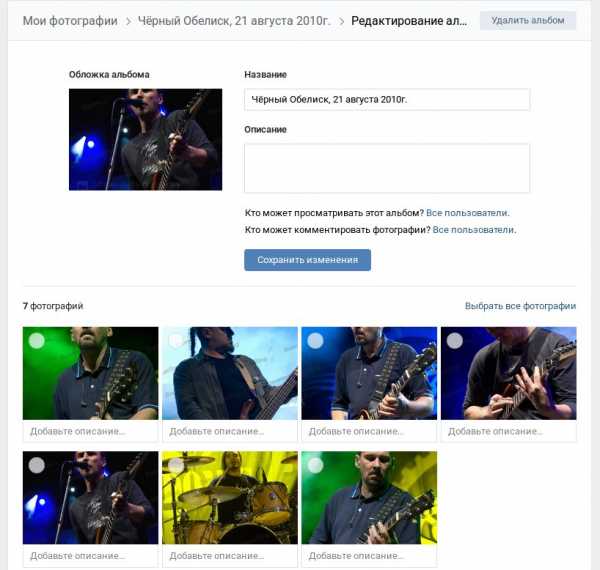
По умолчанию стоит значение «Все пользователи». Следует кликнуть мышкой по любой из этих ссылок, откроется выпадающее меню, следует выбрать вариант доступа:
- Все пользователи.
- Только друзья.
- Друзья и друзья друзей.
- Только я.
- Все, кроме…
- Некоторые.
Как видите, вариантов много. Есть возможность гибко настроить видимость ваших изображений. Их смогут видеть два-три человека из числа френдов. Или наоборот все, кроме двух-трёх человек.
Скрытие с главной страницы
Это единственное место, где есть возможность убирать из просмотра отдельные фотки. Если зайти на свою страницу VK, в верхней части, сразу под основной информацией профиля, увидите горизонтальную полосу с изображениями. Блок называется «Мои фотографии». Отображаются те картинки, которые загружены последними, независимо от альбома.

Так вот, часто бывает не нужно их здесь светить. Удалить их из блока очень легко: нужно навести мышку на какую-нибудь из картинок и кликнуть на крестике, который появится в правом верхнем углу. Сама фотография при этом никуда не денется, она останется в альбоме, куда вы её загрузили, просто перестанет отображаться в блоке «Мои фотографии».
Скрытие фото, на которых вас отметили
Среди других картинок, присутствующих на вашей странице, могут быть чужие. То есть загруженные кем-то другим на свою страницу, на которых вас узнали и отметили. Причём эти кто-то могут не быть вашими друзьями – не присутствовать в списке френдов. Такие фотки всё равно попадают к вам, они будут представлены в альбоме «Фотографии со мной». Это виртуальный альбом, им нельзя управлять. Как же быть, если не нужно эти изображения показывать?
Для этого придётся открыть Настройки профиля. Кликните мышкой по маленькой круглой аватарке в шапке страницы справа. В выпадающем меню выберите пункт Настройки. На открывшейся странице перейдите на вкладку «Приватность».
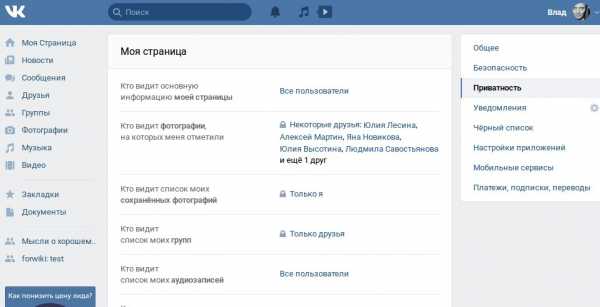
Здесь найдите раздел «Кто видит фотографии, на которых меня отметили». Выберите из выпадающего меню ту настройку, которая вам нравится. Например, на этом скриншоте указаны только некоторые из списка френдов.
Особенности
Нужно упомянуть важное обстоятельство: соцсеть Вконтакте не позволяет спрятать отдельную фотографию. Для этого пока нет никаких инструментов. Манипулировать можно только альбомами.
Всё описанное выше относится к мобильному приложению ВК, никаких серьёзных отличий нет.
greatchat.ru
Как скрыть фотографии ВКонтакте

При некоторых обстоятельствах у пользователей социальной сети ВКонтакте может возникнуть необходимость скрыть личные фотографии. Какой бы ни была причина сокрытия, администрация VK.com уже предоставила все необходимое для этих целей каждому пользователю.
До того, как начать процесс закрытия фотографий, рекомендуется определиться с приоритетами важности, так как в некоторых случаях картинки проще удалить. Если же вам все же требуется закрыть фото от одного или всех пользователей, следуйте представленной далее инструкции в зависимости от вашего случая.
Скрытие фото ВКонтакте
Прежде всего важно понимание, что случаев, когда требуется скрыть свои фотографии, достаточно много и решение каждой отдельной проблемы требует рассмотрения. В большинстве случаев, буквально любая проблема с фото ВКонтакте разрешается путем их удаления.
Выполняя процесс скрытия своих фотографий, помните, что в некоторых случаях проделанные действия являются необратимыми.
Представленные ниже инструкции позволяют без проблем разрешить проблему сокрытия картинок на личной странице в том или ином виде, смотря чего вы хотите добиться.
Скрываем превью фото на личной странице
Как известно, на личной странице каждого пользователя ВКонтакте присутствует специализированный блок фотографий, куда постепенно собираются различные снимки по мере их добавления. Учитываются тут как загруженные картинки, так и сохраненные пользователем вручную.
Процесс скрытия фотографий из данного блока является нормой для большинства пользователей и не может вызвать каких-то серьезных проблем.
- Перейдите к разделу «Моя Страница» через главное меню.
- Отыщите специализированный блок с фотографиями на личной страничке.
- Наведите курсор мыши на картинку которую вам необходимо скрыть.
- Теперь требуется нажать на иконку крестика, появившуюся в верхнем правом углу изображения со всплывающей подсказкой «Скрыть».
- После нажатия упомянутого значка фотография, находящаяся следом за удаленной, сместится на ее место.
- При условии удаления всех фотографий из ленты или вследствие их перемещения в приватный альбом с ограниченными правами доступа, данный блок несколько видоизменится.
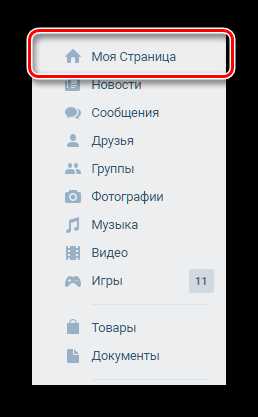

Количество одновременно отображаемых изображений в данном блоке не может превышать четырех штук.

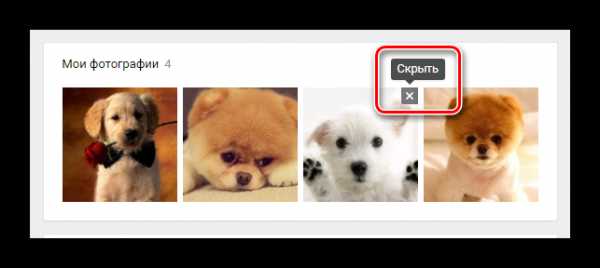
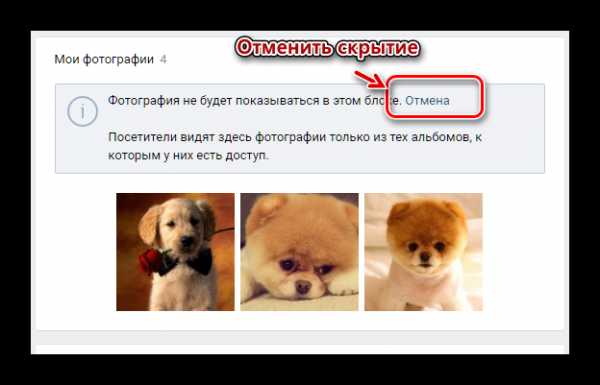
Рекомендуется обратить внимание на появившеюся подсказку над превью фото. Именно здесь вы можете восстановить только что удаленную картинку из этой ленты, кликнув по ссылке «Отмена».
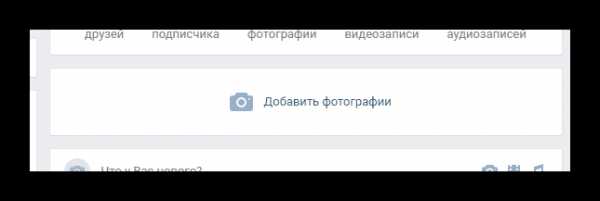
После всех выполненных манипуляций скрытие можно считать оконченным. Обратите внимание, что убрать снимки из этой ленты возможно исключительно вручную, то есть, для этих целей нету никаких доверенных расширений или приложений.
Скрываем фото с отметкой
Нередко случается такое, что какой-либо ваш друг или просто знакомый человек отмечает вас на картинке или фото без вашего ведома. В этом случае возможно воспользоваться специальным разделом настроек соц. сети ВКонтакте.
В процессе сокрытия фотографий, где вас отметили, все действия происходят через настройки страницы. Следовательно, после выполнения рекомендаций будут убраны совершенно все снимки, где вы были отмечены.
- Откройте главное меню ВК, щелкнув по собственной фотографии профиля в правой верхней части страницы.
- Через раскрывшийся список перейдите к разделу «Настройки».
- Теперь вам необходимо через навигационное меню переключиться на вкладку приватность.
- В настроечном блоке «Моя страница» найдите пункт «Кто видит фотографии, на которых меня отметили».
- Рядом с ранее названной надписью раскройте дополнительное меню и выберите пункт «Только я».
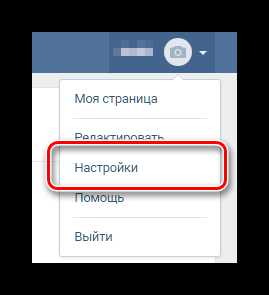
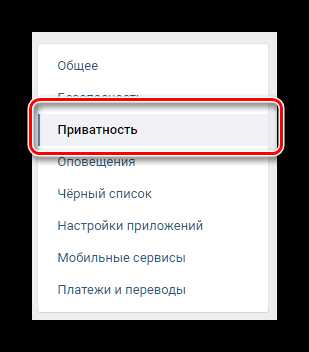
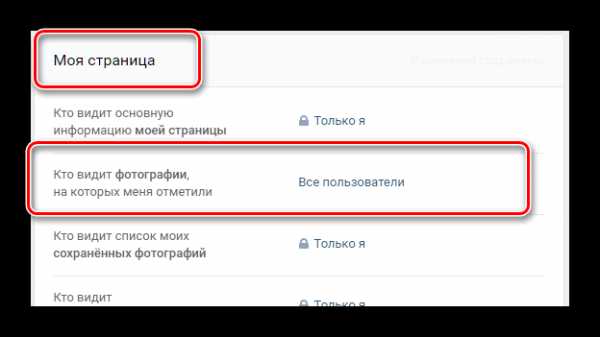
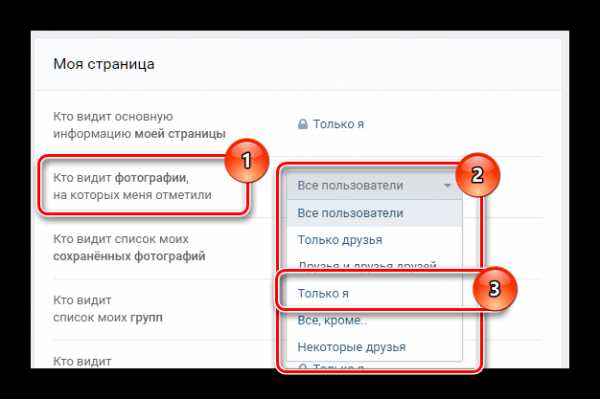
Теперь, если вас кто-либо попытается отметить на какой-то фотографии, получившаяся отметка будет видна только вам. Таким образом, фотографию можно считать скрытой от посторонних пользователей.
Администрация ВКонтакте позволяет загружать совершенно любые фото, но с некоторыми несущественными ограничениями по возрастному рейтингу. Если же какой-либо пользователь опубликовал обыкновенное фото с вами, единственным выходом тут является личное обращение с просьбой об удалении.
Будьте внимательны, выставленные настройки приватности отмеченных изображений распространяются на все фото без исключений.
Скрываем альбомы и загруженные фото
Достаточно часто перед пользователями возникает проблема, когда необходимо скрыть альбом или какую-либо загруженную на сайт фотографию. В данном случае решение кроется непосредственно в настройках папки с этими файлами.
Если выставленные настройки приватности позволяют видеть альбом или некоторое количество изображений исключительно вам как хозяину аккаунта, то эти файлы не будут отображаться в ленте с фотографиями на личной странице.
При необходимости выставления уникальных настроек приватности лишь некоторым фото вам придется все делать вручную.
- Перейдите к разделу «Фотографии» через главное меню.
- Чтобы произвести скрытие какого-либо фотоальбома, наведите на него курсор мыши.
- В правом верхнем углу щелкните по иконке со всплывающей подсказкой «Редактирование альбома».
- В окне редактирования выбранного фотоальбома найдите блок настроек приватности.
- Здесь вы можете скрыть эту папку с изображениями ото всех пользователей или же оставить доступ только друзьям.
- Выставив новые настройки приватности, для подтверждения закрытия альбома нажмите кнопку «Сохранить изменения».
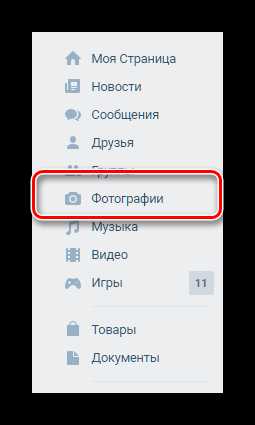
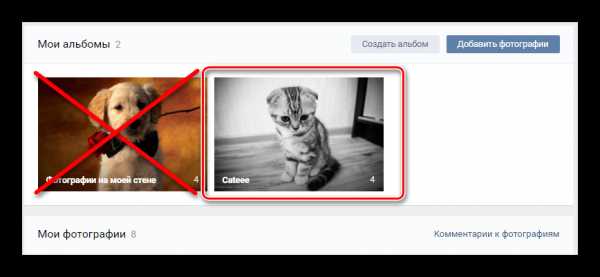
Настройки приватности невозможно редактировать в случае с альбомом «Фотографии на моей стене».
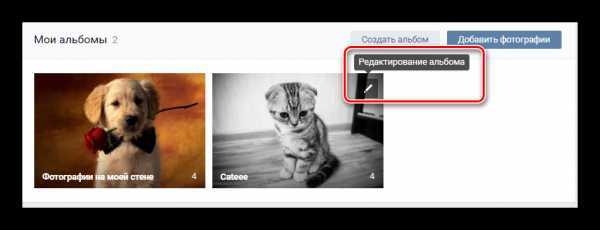

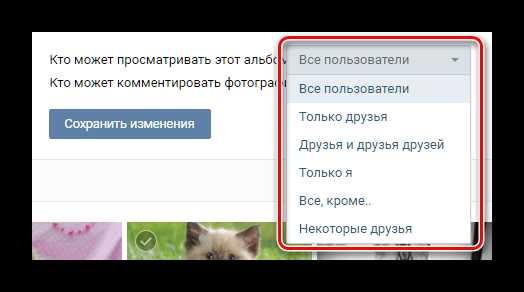
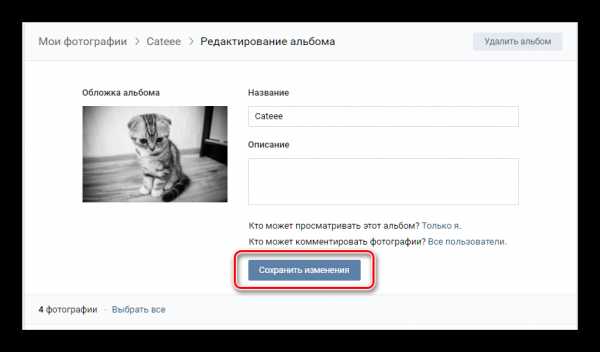
Выставленные настройки приватности для фотоальбома, в большинстве случаев, не требуют проверки. Если у вас все же есть желание убедиться в правильности настроек, что скрытые картинки видны только вам, вы можете попросить друга перейти на вашу страницу и от его лица удостовериться, скрыты ли папки с картинками.
По умолчанию приватным является исключительно альбом «Сохраненные фотографии».
На сегодняшний день администрацией ВКонтакте не предоставляются возможности скрытия какого-либо отдельно взятого изображения. Таким образом, чтобы скрыть отдельное фото вам потребуется создать новый альбом с подходящими настройками приватности и переместить в него файл.
Берегите свои личные данные и желаем вам удачи!
Мы рады, что смогли помочь Вам в решении проблемы.Опишите, что у вас не получилось. Наши специалисты постараются ответить максимально быстро.
Помогла ли вам эта статья?
ДА НЕТlumpics.ru
Сохранённые фотографии Вконтакте. Как смотреть скрытые фотографии вконтакте
70 333 037 2Часто случается, что позарез необходимо посмотреть фотографии закрытого профиля VK. Как известно, любой пользователь имеет возможность самостоятельно выбирать уровень приватности своего профиля, так что закрыть весь альбом, или отдельные фотографии – это дело нескольких кликов. Оказывается, смотреть закрытые фото можно! Есть определенные хитрости, и «дыры», об одной из которых мы вам сегодня и расскажем.
Имейте в виду, что все они оперативно закрываются, так что не факт, что этот, как и любой другой способ, будет действительный через неделю или месяц.
Вам понадобятся:
Открываем исходный код
Для начала попытайтесь . Если альбомы не открываются, то действуем следующим образом. Итак, открываем профиль человека, чьи фотографии мы хотим посмотреть. Далее, нам нужно открыть исходный код этой страницы.
Для этого нажмите правой кнопкой мыши по свободной области, и в контекстном меню ищите пункт «Посмотреть исходный код страницы», «Просмотр кода элемента», или тому подобное. Также, можно воспользоваться клавишей F12, если у вас Google Chrome. Итак, перед нами исходный код страницы. Что дальше?
Ищем нужный фрагмент
При помощи комбинации клавиш Ctrl+F открываем строку поиска, и вводим туда слово «albums».
Результатов будет несколько, но нам нужен тот, после которого будут идти цифры (это ID профиля). Как правило, в выдаче этот фрагмент будет третьим с начала. Нашли? Отлично, скопируйте их при помощи комбинации клавиш Ctrl+C.
Работаем с адресной строкой
Итак, мы имеем необходимый фрагмент кода. Что дальше? Для того, чтобы посмотреть скрытые фотографии в Контакте, вернитесь на необходимую страницу (страничка с исходным кодом нам больше не понадобиться).
В адресной строке браузера мы видим ссылку, типа vk.com/id#####, где #### – ID страницы. Вы должны знать, и друзей. Ставим курсор на конец адресной строки, и вводим в нее символы: «?z=», после чего копируем сюда тот фрагмент из исходного кода страницы, который мы искали.
В результате, в адресной строке браузера должно быть следующее: vk.com/id####?z=albums####, где #### – это ID человека.
Нажимаем Enter, и перед нами открываются все фотографии человека.
Таким нехитрым способом можно посмотреть фото в закрытом альбоме в контакте, а также увидеть список альбомов тех людей, кто удалился из друзей Вконтакте или незнакомых пользователей.
Частые «вопросы-ответы»
Как смотреть закрытый альбом пользователя вк через телефон?
Инструкция для просмотра такая же как и с компьютера.
Какие скрытые возможности вконтакте?
1. Если зайти в раздел «Настройки» и во вкладке «Общее» изменить язык на дореволюционный или советский, то интерфейс Вконтакте немного изменится.
2. Если хотите, чтобы на личной страничке некоторая информация о вас оставалась пустой, то добавьте в таких полях код.
3. Вы можете в графе «Место работы» сделать активную ссылку на любую группу Вконтакте. Для этого перейдите в раздел «Редактировать», выберите вкладку «Карьера» и в пункте «Место работы» напишите название сообщества, в котором состоите.
4. В разделе «Настройки» id можно поменять на короткий и запоминающийся адрес.
Какой сервис, чтобы смотреть скрытые фото в контакте?
Необходимо найти фотографию человека, на которой он отмечен, после чего перейти к ускоренному просмотру и пролистывать фото. Несмотря на то, что обыкновенный доступ к ним закрыт, просмотреть их удастся. Эту «дыру» техническая служба пока устранить не в состоянии.
Как посмотреть закрытый аккаунт в вк?
Для просмотра закрытого профиля требуется:
1. Узнать ID анкеты. наводим мышку на «Друзья ИМЯ». Копируем ссылку.
2. *[ссылка заблокирована по решению администрации проекта].
3. Цифры после «id=» и есть ID профиля.
Копируем эти цифры и вставляем в нужные ссылки.
Кому можно смотреть фотографии вконтакте?
В зависимости от того, кому вы дали доступ до ваших фото.
Как увидеть все фото в контакте?
Данная информация описана в статье.
Как посмотреть фото группы в контакте?
Найдите группу или страницу по интересам, затем выберите пункт чуть ниже поисковой строки «Сообщества». Потом чуть правее вы увидите «Тип сообщества» (поставьте отметку напротив: любой, группа, страница, встреча) и нажмите поиск. Откроется список групп, в которых выберите себе подходящие. Если группа открытая, вы без проблем сможете посмотреть все ее содержимое: аудио, видео, фото, обсуждения.
Если вы зашли на страницу закрытой группы, обратите внимание на верхний правый угол под фотографией. Там будет написано: «Подписаться» (на страницу) или «Подать заявку» (в группу).
Подождите некоторое время, так как ваша заявка рассматривается администраторами группы. Если они одобрят, то группа появится в списке на вашей странице. Теперь вы можете просматривать все содержимое группы.
- Вконтакте API ,
- Информационная безопасность
Коротко
Была обнаружена уязвимость в мобильной версии сайта vk.com. Она позволяла просматривать превью скрытых фотографий, в том числofflink.ru
Как вернуть скрытые фото в вк
Автор Freo На чтение 2 мин. Просмотров 79 Опубликовано
На сегодняшний день, большинство людей общаются, благодаря социальным сетям в интернете, одноклассники, в контакте, фейсбук, инстаграм. В 2006 году, вышла социальная сеть для общения студентов и вузов, В КОНТАКТЕ «ВК». Её популярность всё так – же остаётся на высшем уровне, и обновления социальной сети, лишь помогают общению.
Как вернуть скрытые фото в вк
Последние обновления «В КОНТАКТЕ», помогают не только свободно общаться, но и обмениваться своими личными данными, фотографиями, документами и видео роликами. Лента новостей, помогает распространить информацию, о последних добавленных файлах, благодаря этому пользователь свободно может просматривать не только эти файлы, но и файлы, добавленные раньше, функцией просмотра фотографий. Новые пользователи «В КОНТАКТЕ», часто встречаться с проблемой, как вернуть скрытые фото в вк
Как вернуть скрытые фото вконтакте
Благодаря большой функциональности сайта «В КОНТАКТЕ», на странице профиле, существует настройка профиля пользователя. Зайти в настройку профиля можно в следующем порядке:
- В правом верхнем углу страницы, нажав на фото профиля, открыть настройки
- В открывшихся настройках, выбрать пункт «приватность», именно в нём происходит настройка видимости загружаемых файлов
Именно здесь, можно настроить видимость своих файлов.
Восстановление фото в «В КОНТАКТЕ»
Но возникает вопрос, как восстановить свои скрытые фото в вк. Бывают ситуации, что приходиться страницу чистить, или удалять, так как функция полной приватности платная. Куда же пропадают удалённые, файлы пользователя. Всё фалы, хранятся на сервере, и их восстановление возможно, лишь с помощью администраторов сайта. Кнопка «ПОМОЩЬ», расположенная в том же углу, где и «НАСТРОЙКИ».
В этом пункте, откроется список интересующих вопросов, из них пользователь может найти свой, и решить данною проблему в течении 24 часов, получив результат на электронную почту
Как вернуть скрытые фотографии в вк
Если файлы не удалялись, а просто закрывались в настройках «ПРИВАТНОСТИ», то вернуть такие файлы можно в следующем порядке
- Зайти в альбомы пользователя
- Удалить все альбомы
- Добавить файлы заново
После такой небольшой процедуры, фалы пользователя, опять появятся в ленте, и станут видны всем, эта функция, установлена по умолчанию.
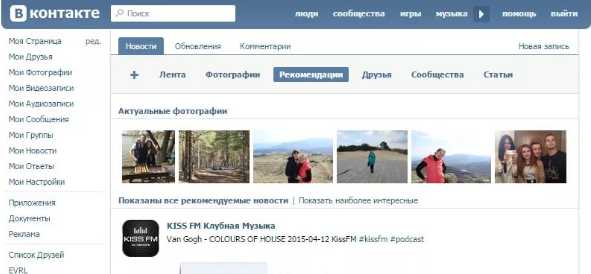
Подведя итог сказанному, можно сделать такой вывод, не вся приватность и утраченные файлы, являются таким, при желании всё можно вернуть, восстановить и открыть.
mir-vkontakte.ru
